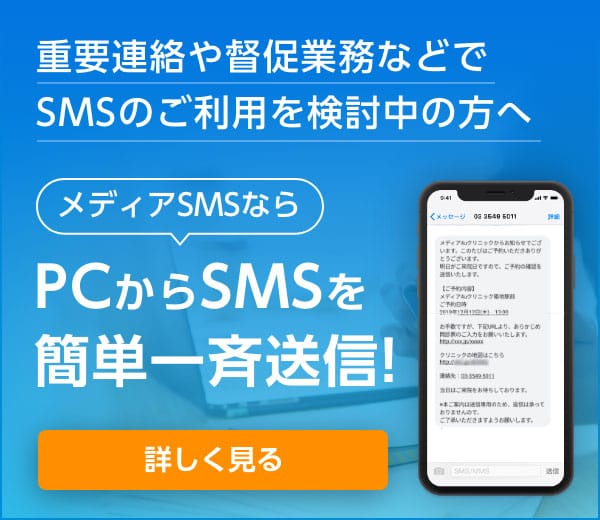SMS(ショート・メッセージ・サービス)は電話番号のみでメッセージをやり取りすることができるサービスです。LINEのように気軽なチャットのやり取りをアプリのインストール不要で利用する事ができる反面、文字数の制限やファイルが送れないなどの側面もあります。本記事では各端末のSMSの送り方に加え、重要連絡やリマインドなどビジネスでSMSを活用したい方向けにPCからSMSを一斉送する方法、注意点などについて解説します。
- Chapter
- SMSとは?電話番号で送ることができるメッセージ
- SMSを送る前の3つの注意点
- ①画像や動画などは送れない
- ②文字数は原則670文字までしか送信できない
- ③SMSは送信時に3円(税抜)かかる
- 携帯からSMSを送信する方法
- iPhoneからSMSを送信する場合
- AndroidからSMSを送信する場合
- フューチャーフォン(ガラケー)からSMSを送信する場合
- PCからSMSを送信する方法
- iPhoneとPC(Macのみ)を連携させる場合
- AndroidとPCを連携させる場合
- SMS送信サービスを利用する場合
- 固定電話からSMSを送信する場合
- 【法人向け】SMSを一斉送信したい場合はSMS送信サービスを利用する
- 【法人向け】SMS送信サービスの機能・特徴
- 予約送信
- 短縮URL・クリック計測
- 送信内容のテンプレート保存
- 【法人向け】SMS送信サービスを選ぶ時の注意点
- まとめ
SMSとは?電話番号で送ることができるメッセージ
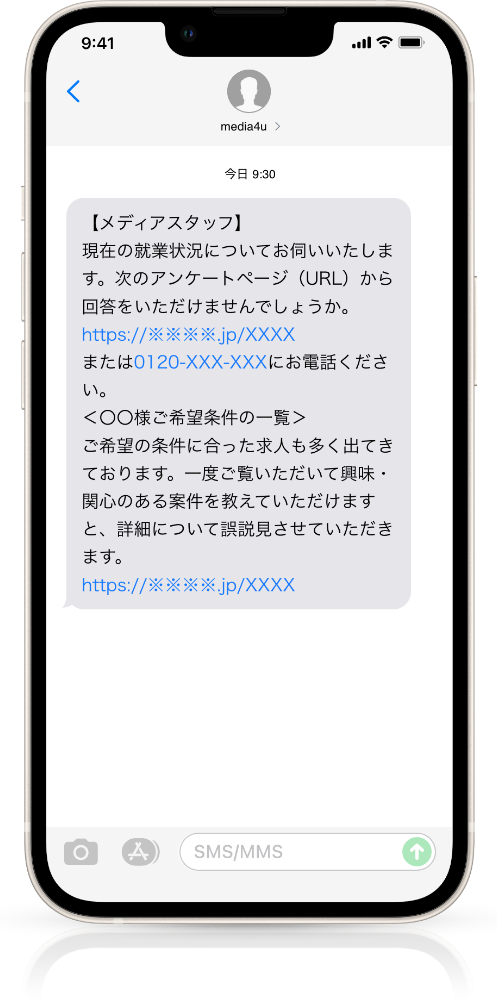
前述した通り、SMSは電話番号を使って送ることができるメッセージです。相手の電話番号さえわかっていれば送信でき、専用アプリのインストールや設定は必要ありません。キャリアごとに名称が若干違っており、docomoでは「ショートメール 」、auでは「Cメール」と呼ばれています。
SMSはほとんどの携帯電話に標準機能として備わっているため、スマートフォンだけでなくフィーチャーフォン(ガラケー)でも利用可能。
総務省が公開している「平成30年版情報通信白書」によると、2017年時点でフィーチャーフォンの保有率は29.3%となっています。スマートフォンがかなり普及していますが、まだまだフィーチャーフォンの利用者は多いため、近年普及している「LINE」などのメッセージアプリでは連絡を取ることができないユーザーにもSMSを使えばコミュニケーションを取ることができます。
SMSを送る前の3つの注意点
①画像や動画などは送れない
基本的に画像や動画、テキストファイルなどをSMSに添付することはできません。
そのため、SMSでやり取りしている相手へファイルを送信したい場合はGoogleドライブ↗などのサービスを活用する必要があります。まず相手に共有したいファイルを一旦インターネット上にアップロードし、そこへアクセスするための共有URLを発行。発行したURLをSMSに記載することで、相手がファイルを参照したりダウンロードができるようになります。
また、SMSと同じように相手の電話番号宛てにメッセージを送信できる「+メッセージ」であれば、前述したような手順を踏まずとも画像や動画などのデータを送信可能です。
②文字数は原則670文字までしか送信できない
SMSはメールと違って文字数制限があります。docomo、au、SoftBankといった大手キャリアと契約している場合、原則として全角670文字まで送信可能です。ただし格安SIMで契約している場合は提供会社によって異なります。
また、SMSには件名がありません。一部機種では件名を入れて送信すると自動的にキャリアメールへ変更される場合があるため注意が必要です。
③SMSは送信時に3円(税抜)かかる
SMSの受信は無料ですが、送信時に3〜30円(税抜)かかります。送信料は文字数によって異なり、60〜70文字ごとに3円ずつ加算されていきます。そのため例えば、150文字のSMSを1通送信した場合は9円(税抜)必要です。
この記事もおすすめ
SMSの料金や文字数についてはこちらの記事で詳しく解説しています。
携帯からSMSを送信する方法
SMSの送信方法は端末ごとに異なります。基本的にスマートフォンの場合はプリインストールされている「メッセージ」というアプリを利用し、フィーチャーフォンの場合はいつも使用している「メール」機能から送受信が可能です。
iPhoneからSMSを送信する場合
- ホーム画面にある「メッセージ」アプリを開く。(インストールの必要はありません)
- メッセージの新規作成:メッセージ画面の右上にある、「四角と鉛筆のアイコン」をタップする。
- 送信先の入力:送信先の電話番号を入力するか、右の「+マーク」から連絡先を開き、送りたい連絡先を選択する。
- メッセージを入力する。
- 送信する:メッセージ右側の「矢印のアイコン」を押す。
AndroidからSMSを送信する場合
- ホーム画面、またはアプリ一覧画面にある「メッセージ」アプリを開く。(インストールの必要はありません)
- メッセージの新規作成:メッセージ画面の右下にある、「鉛筆のアイコン」または「+」をタップする。
- 送信先の入力:送信したい相手の電話番号を入力するか、右上の「人のアイコン」から電話帳を開き、送りたい相手を選択する。
- メッセージを入力する。
- 送信する:メッセージ右側の「紙飛行機のアイコン」を押す。
フューチャーフォン(ガラケー)からSMSを送信する場合
- メニューからメールを選択する。
- メッセージの新規作成:メールからメール作成を選択する。
- 送信先の入力:送信したい相手の電話番号を入力するか、電話帳から送りたい相手を選択する。
- メッセージを入力する。
- 送信する:送信ボタンを押す。
PCからSMSを送信する方法
| iPhone | Android | |
|---|---|---|
| Mac | ○ | ○ |
| Windows | × | ○ |
SMSを送信するには送信元となる電話番号が必要です。そのため、PCからSMSを送信する場合は、iPhoneやAndroidと連携することで送信できるようになります。ただし、所有している端末がiPhoneの場合はMacのみと連携可能です。
iPhoneとPC(Macのみ)を連携させる場合
- Macのメッセージ機能に、iPhoneで利用しているApple IDでサインインする。
- メッセージの新規作成:メッセージ画面の右上にある、「四角と鉛筆のアイコン」をタップする。
- 送信先の入力:送信先の電話番号を入力するか、右の「+マーク」から連絡先を開き、送りたい連絡先を選択する。
- メッセージを入力する。
- 送信する:「return」ボタンを押す。
AndroidとPCを連携させる場合
- PCのWEBブラウザ(Chrome、IEなど)でPC 版メッセージを開きます。
- Androidで 「QR コードをスキャン」 をタップし、PCのWEBページに表示されている QR コードを読み取る。
- メッセージの新規作成:「新しい会話」をクリックする。
- 送信先の入力:送信先の電話番号を入力するか、連絡先を開き、送りたい連絡先を選択する。
- メッセージを入力する。
- 送信する:メッセージ右側の「紙飛行機のアイコン」をクリックする。
SMS送信サービスを利用する場合
法人向けに提供されている【SMS送信サービス】を利用してPCからSMSを送信する方法もあります。 SMS送信サービスを利用してPCからSMSを送信する方法については、「SMSをPCから送信することはできる?【法人向け】」でも解説しています。
固定電話からSMSを送信する場合
実は、固定電話から携帯電話にSMSを送信する方法があります。しかし、送信先の携帯電話のキャリアがdocomoである必要があります。
- プッシュ信号を送出できる電話機でNTTドコモのSMSセンター(090-310-1655)にダイヤルする。
- ガイダンスの指示に従い送信先のスマートフォンの電話番号を入力する。
- 定型文の送出開始を意味する「*」「4」「*」「4」を入力する。
- 定型文番号を入力する。
- 最後に「#」「#」を入力する。
なお、一部の電話機ではプッシュ信号を送出できないため、SMSを送信できないことがあります。固定電話からだと、auやSoftBankと契約している携帯電話にはSMSを送信できないため注意しましょう。
固定電話でSMSを利用する方法については、「固定電話でSMSを送受信する方法」でも解説しています。
【法人向け】SMSを一斉送信したい場合はSMS送信サービスを利用する
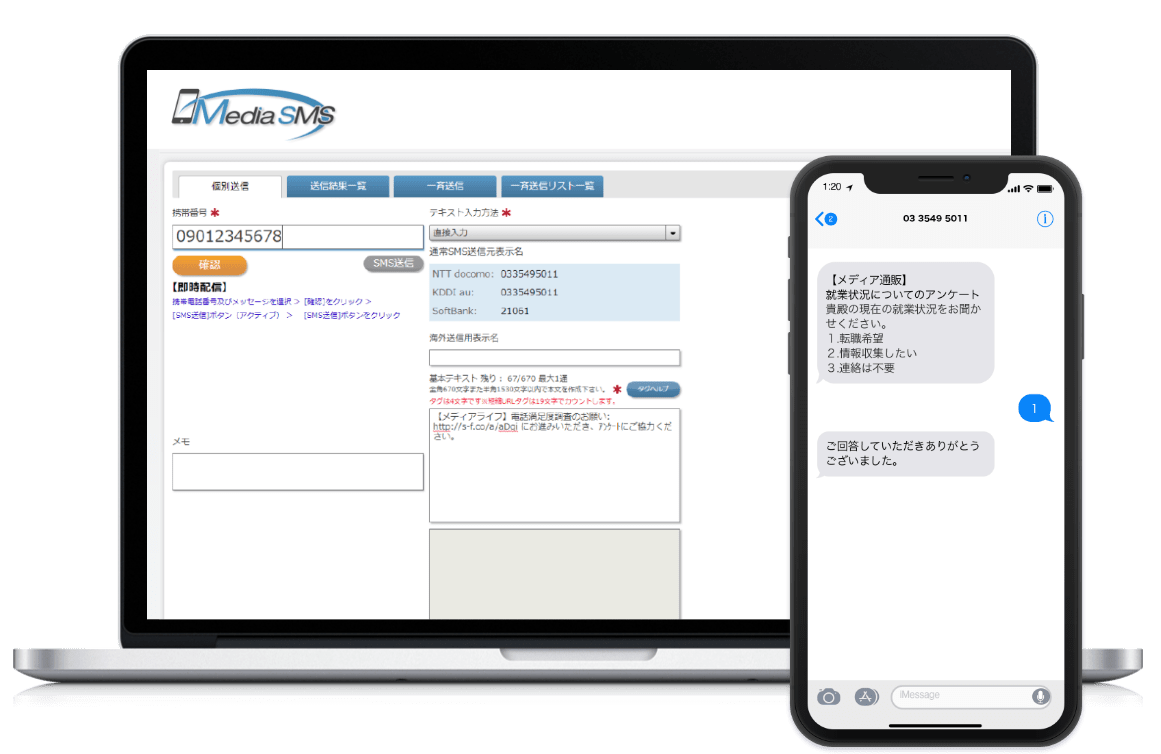 基本的にSMSは個別送信しか行えません。そのためSMSを一斉送信するには、別途SMS一斉送信サービスが必要です。
基本的にSMSは個別送信しか行えません。そのためSMSを一斉送信するには、別途SMS一斉送信サービスが必要です。
SMS送信サービスは基本的にインターネット環境とブラウザのみで始められるため導入が簡単。ただ一斉送信するだけでなく、SMSを利用した本人認証(API利用)や音声ガイダンス(IVR)と連携したSMS配信も行えます。他にも双方向SMS機能を利用することで、特定のメッセージ・キーワードに対して自動応答することも可能です。
SMSの一斉送信については「【SMS一斉送信 虎の巻】導入方法からメリット・デメリットまでをご紹介!」でも詳しく解説しておりますので、こちらの記事をご覧ください。
【法人向け】SMS送信サービスの機能・特徴
SMS送信サービスには一般のSMSには備わっていないさまざまな機能を利用することができます。
予約送信
SMS送信サービスの中には、事前にSMSを指定の時間に送信予約できる予約送信機能が備わっているものがあります。決まった時間にSMSを送信したい場合に活用できます。
短縮URL・クリック計測
文字数に限りがあるSMSにURLを記載したい場合にほぼ必須といえるのが短縮URLです。SMS送信サービスの中にはこのURL短縮機能を搭載しているものがあります。中にはユーザーごとにユニークなURLが割り振られ、どのユーザーがクリックしたかといったデータまで計測ができるものもあります。
送信内容のテンプレート保存
SMSで送信する内容をテンプレートとして保存できる機能もあります。同じ内容を何度も送信する場合にはテンプレート機能が役立ちます。
そのほかにも、音声ガイダンス(IVR)と連携した配信や、SMS認証など、さまざまな機能・サービスがあります。サービスによって利用できる機能は異なりますので、比較の際のポイントとなるでしょう。
【法人向け】SMS送信サービスを選ぶ時の注意点
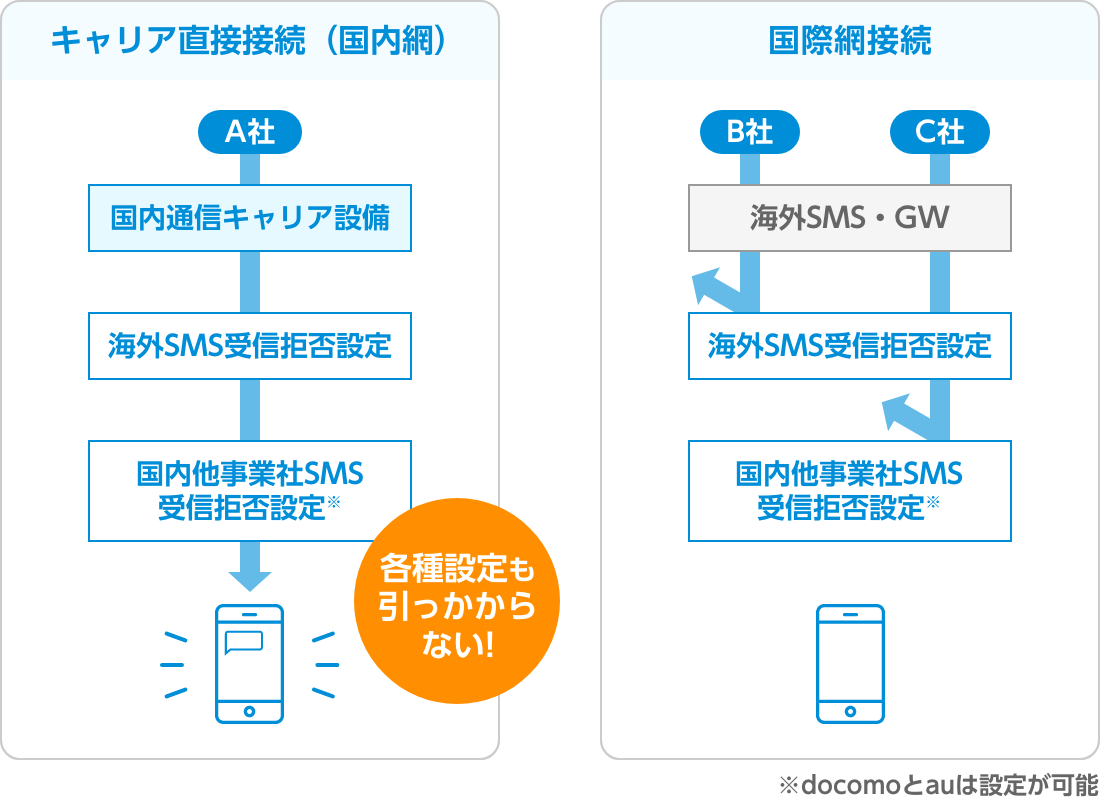 SMS送信サービスを選ぶ際は、キャリア直接接続であるかチェックしましょう。SMSにはキャリア直接接続と国際網接続という2種類の送信方式があります。まずキャリア直接接続では、国内の大手キャリアによって高い到達率が担保された経路を通じてサービスが提供されています。一方で国際網接続は、海外の配信事業会社を利用して国際回線網を経由して送信する方式です。国際網接続は送信単価が安く抑えられるのがメリットですが、国内の通信事業者によってフィルタリングがかかってしまう場合があるため、相手へSMSが届かないというリスクがあります。
SMS送信サービスを選ぶ際は、キャリア直接接続であるかチェックしましょう。SMSにはキャリア直接接続と国際網接続という2種類の送信方式があります。まずキャリア直接接続では、国内の大手キャリアによって高い到達率が担保された経路を通じてサービスが提供されています。一方で国際網接続は、海外の配信事業会社を利用して国際回線網を経由して送信する方式です。国際網接続は送信単価が安く抑えられるのがメリットですが、国内の通信事業者によってフィルタリングがかかってしまう場合があるため、相手へSMSが届かないというリスクがあります。
キャリア直接接続を採用しているサービスであれば未達リスクが少なく、例えばメディアSMSでは到達率99.9%とほぼ確実に届けられるのが特徴です(※)。
現在メディアSMSでは、最大2か月100通分のSMSが送信可能な無料トライアル受付中!管理画面にある全ての機能をお試しいただけます。まずはメディアSMSの強み・機能・活用事例をご覧ください。
他にも、SMS一斉送信の際に気をつけることがあります。それは、SMS一斉送信は特定電子メール法(特電法)という法令に準拠する必要があるということです。特電法はメールで配信するメッセージについてのみ適応されるものと思われがちですが、SMS一斉送信も特電法の対象となるのです。
この記事もおすすめ
SMSを導入する際の注意点については、下記の記事でも詳しく解説しています。
SMS一斉送信サービスの利用を検討している場合は、正しいSMS一斉送信の知識を身につけた上で、サービスを選択することをおすすめします。
まとめ
- SMS(ショートメッセージ)を送信するために必要なものは?
SMSは携帯電話の標準機能ですので、「携帯電話」と「宛先となる電話番号」があれば送信可能です。(ただしデータSIMの場合はSMSを送受信できない場合もあります。) また、法人向けに提供されているSMS送信サービスを利用すれば「PC」と「宛先となる電話番号」があれば送信可能です。
- PCからSMS(ショートメッセージ)を送信する方法は?
一般的に、PCからSMSを送信するには携帯電話の契約が必要です。iPhoneやAndroidをPCと連携させることで送信可能です。また、法人向けに提供されているSMS送信サービスを利用すれば携帯電話無しでPCから送信が可能です。
詳しくはこちらの記事でも解説しています。
「SMSをPCから送受信する方法3選!」
- SMS(ショートメッセージ)を一斉送信するには?
携帯電話からSMSを一斉送信することはできません。SMSを一斉送信するには法人向け提供されているSMS送信サービスを利用する必要があります。
詳しくは「【SMS一斉送信 虎の巻】導入方法からメリット・デメリットまでをご紹介!」をご覧ください!
SMS送信サービスなら国内シェアNo.1の「メディアSMS」※1
メディアSMSなら、
・660〜670文字の長文SMSが全キャリアに送れる
・安心の国内直接接続で、到達率99.9%※2
・初期費用と月額利用料は0円〜で手軽に始められる
・導入社数5,000社の安心実績※3
メディアSMSの詳しい特長についてはメディアSMSの強み・機能・活用事例をご覧ください。
詳しい資料請求は以下のフォームからお問い合わせください。
※2 受信拒否・圏外・電源オフを除く。4キャリア到達率当社検証試験の結果。
※3 2023年10月末時点(自治体含む)
SMSnavi編集部
株式会社ファブリカコミュニケーションズ SMSnavi編集部。SMS(ショートメッセージサービス)に関する記事を執筆しています。
執筆者について詳しく見る株式会社ファブリカコミュニケーションズ SMSnavi編集部。SMS(ショートメッセージサービス)に関する記事を執筆しています。
執筆者について詳しく見る